
nero9 刻录系统盘,详细教程与注意事项
时间:2024-10-15 来源:网络 人气:
Nero9刻录系统盘:详细教程与注意事项
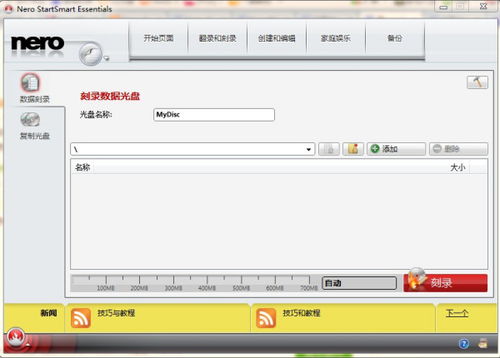
Nero9是一款功能强大的光盘刻录软件,它可以帮助用户轻松地将系统盘刻录到空白光盘上。本文将详细介绍如何使用Nero9刻录系统盘,并提供一些注意事项,帮助您顺利完成刻录过程。
一、准备工作

在开始刻录系统盘之前,您需要做好以下准备工作:
准备一张空白光盘(CD-R或DVD-R)。
确保您的计算机中已安装Nero9软件。
下载您需要刻录的系统镜像文件(ISO格式)。
二、刻录系统盘的步骤
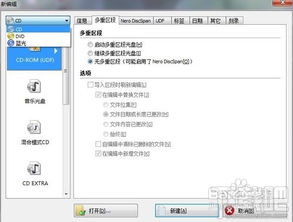
以下是使用Nero9刻录系统盘的详细步骤:
将空白光盘放入刻录机。
打开Nero9软件,选择“Nero Burning ROM”选项。
在弹出的对话框中,单击“取消”按钮。
在“新编辑”窗口中,选择“刻录器”选项,然后选择“刻录映像文件”。
在弹出的对话框中,选择您要刻录的系统镜像文件(ISO格式)。
确认选择无误后,点击“打开”按钮。
在“刻录”窗口中,设置刻录速度和写入方式,然后点击“刻录”按钮开始刻录。
三、注意事项

在使用Nero9刻录系统盘时,请注意以下事项:
确保系统镜像文件完整无误,否则可能导致刻录失败。
选择合适的刻录速度,过快的速度可能导致刻录失败。
在刻录过程中,请勿移动光盘或关闭计算机,以免损坏光盘。
刻录完成后,请检查光盘是否完好,并确保系统盘可以正常使用。
四、常见问题解答
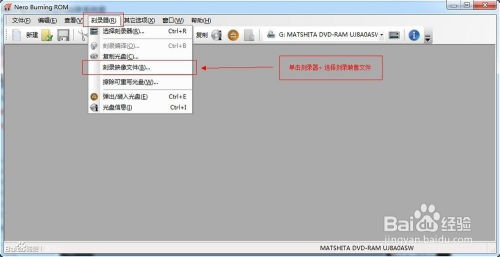
问题1:为什么我的刻录速度总是很慢?
答:刻录速度慢可能是因为您的刻录机性能较差,或者系统资源不足。您可以尝试降低刻录速度,或者关闭其他后台程序,以提高刻录速度。
问题2:刻录过程中,光盘突然弹出,怎么办?
答:可能是刻录机或光盘出现问题。您可以尝试更换刻录机或光盘,或者检查刻录机是否连接正常。
问题3:刻录完成后,光盘无法使用,怎么办?
答:可能是刻录过程中出现错误,导致光盘损坏。您可以尝试重新刻录,或者使用其他刻录软件进行刻录。
Nero9是一款功能强大的光盘刻录软件,可以帮助用户轻松地将系统盘刻录到空白光盘上。通过本文的详细教程和注意事项,相信您已经掌握了使用Nero9刻录系统盘的方法。祝您刻录顺利,系统盘使用愉快!
相关推荐
教程资讯
教程资讯排行













